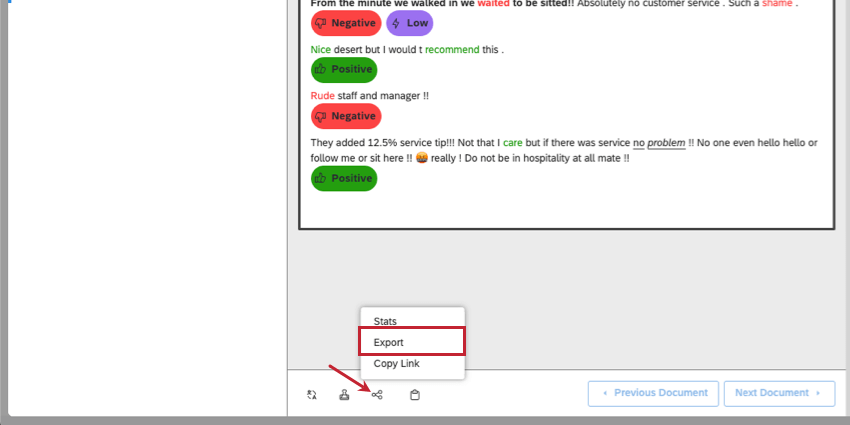Exportação de dados do Document Explorer (Studio)
Sobre a exportação de dados do Document Explorer
Você pode exportar dados do explorador de documentos para o Excel. Os arquivos estão no formato XLSX.
Qdica: esta página de suporte também aborda como as exportações aparecem em um widget de feedback definido em uma visualização de documento.
Qdica: As exportações não exibem o conteúdo do Twitter. Em vez disso, você verá a seguinte mensagem para cada registro: “Os dados do Twitter não podem ser exportados”
Exportação de dados do Document Explorer
Qdica: uma única exportação não pode exceder o valor de 5000 sentenças de dados.
Qdica: você precisa da permissão Exportar feedback para exportar arquivos do explorador de documentos.
- Abra o explorador de documentos.
- Recorte vários documentos para exportar (opcional).
- Clique no botão Compartilhar.
- Selecione Exportar.
Decidindo o que é exportado
Você pode controlar quais dados são exportados com várias opções diferentes.
- Filtros e pesquisa: Os filtros e pesquisas realizados no explorador de documentos são aplicados à exportação.
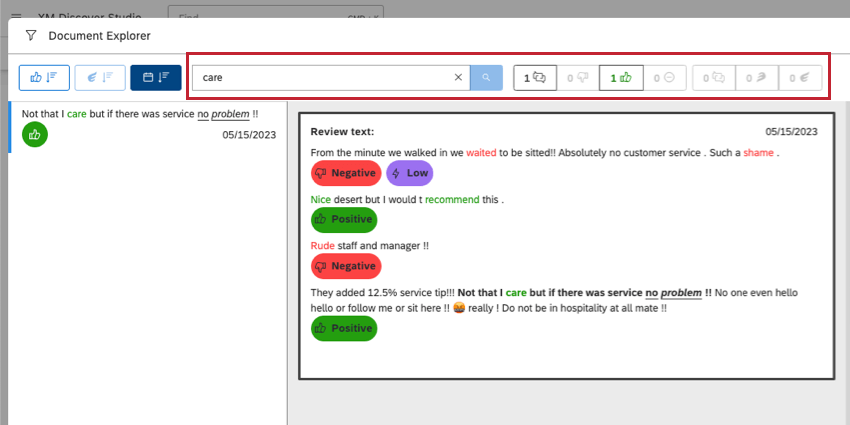
- Painel de Resultados: Quando você mostra o painel Resultados, a exportação contém dados relacionados à frase, como texto da frase, sentimento e esforço. Quando o painel Resultados está oculto, a exportação contém apenas o texto do documento, seu ID e sua data.
Qdica: para adicionar pontuações de sentimento e esforço às frases exportadas, você também precisa ativar a opção Display Enrichment (Exibir enriquecimento ).
- Painel de contexto: Quando o painel de contexto é exibido, a exportação contém todos os itens marcados como favoritos.
Qdica: os dados do Intelligent Pontuação são exportados mesmo que o painel Contexto esteja oculto.
- Mostrar tópicos (somente folha): Se essa opção estiver ativada, a exportação conterá apenas os tópicos mais detalhados dos modelos marcados como favoritos.
Informações incluídas na exportação
O arquivo exportado contém os seguintes dados:
- Provedor de conteúdo. Instância do provedor de conteúdo.
- Conta. O nome da conta.
- Projeto. O nome do projeto que contém o feedback do cliente.
- Proprietário: o usuário que exportou os dados.
- Descrição: São extraídas das descrições widget, encontradas nas propriedades widget.
- Título: Explorador de documentos.
- Filtros de Organização: Quais filtros de organização, se houver, são aplicados.
- Condições Dashboard: Filtros Dashboard aplicados.
- Filtros de data: Qualquer filtro de data aplicado.
- Filtros de perfuração: Se você exportar dados depois de fazer drill em um widget, os filtros de drill serão aplicados à exportação e, em seguida, listados aqui. Consulte Perfuração de Widget.
- Filtros do Document Explorer: Filtros de Sentimento ou esforço aplicados.
- Data de execução: Quando os dados foram atualizados pela última vez. Se os dados em cache forem exibidos, eles podem ser diferentes da data de exportação.
- Data de exportação: A data em que o arquivo foi exportado.
- Volume do conjunto de dados: O número de sentenças exportadas.
Qdica: se a sua exportação contiver respostas do Twitter, Volume do conjunto de dados sem Twitter informará o número de frases exportadas que excluem resultados do Twitter.
- Documento: O texto completo da interação.
Qdica: As exportações não podem incluir conteúdo do Twitter. O feedback proveniente do Twitter é representado com IDs e o seguinte texto em vez do conteúdo real: “Os dados do Twitter não podem ser exportados”
- metadados do documento : Todas as colunas adicionais são metadados do documento. Essas são todas as colunas que você escolheu para exibir na exportação. Metadados incluem atributos, enriquecimentos e modelos.
- Dados em nível de sentença: Isso aparecerá se o painel Resultados estiver ativado no explorador de documentos.
- Sentença: Texto da frase.
- ID da sentença: ID exclusivo da sentença.
- Sentimento: Essa coluna só aparece se o Enriquecimento da exibição estiver ativado. Contém a pontuação de sentimento em nível de frase.
- Esforço: Essa coluna só aparece se o Enriquecimento da exibição estiver ativado. Contém esforço em nível de sentença.
- Intensidade emocional: Essa coluna só aparece se o Enriquecimento da exibição estiver ativado. Contém intensidade emocional em nível de frase.
- Documento: Texto do documento.
- ID do documento: Identificação única do documento.
- Data: Data do documento.
- Dados em nível de documento: Esses dados são apenas nível documento.
- Documento: Texto do documento.
- ID do documento: Identificação única do documento.
- Data: Data do documento.
- Pontuação inteligente: Os nomes das rubricas usadas para pontuar o documento são fornecidos como cabeçalhos de coluna, e as pontuações reais são listadas por documento. Não há informações de aprovação/pontuação de critérios individuais fornecidas por critério em cada rubrica. Os dados do Intelligent Pontuação só são exportados se o painel Contexto estiver incluído.
- Tópicos: Mostra tópicos categorizados de modelos com estrela. Para incluir tópicos do modelo na exportação, ative o painel Contexto e marque o modelo como favorito.
- Atributos: Mostra os valores dos atributos marcados com estrela. Para incluir atributos na exportação, ative o painel Contexto e marque os atributos como favoritos.
A exportação não é afetada pelo fato de você ter ou não o Painel Resultados ativado.